介绍两种不同的在Excel2010中拆分窗口查看方法
1、找到一个数据比较多的工作表,选中工作表的“客户编号”单元格,单击【视图】选项卡下“窗口”组中的【拆分】按钮,如图所示。

2、此时,可看到“客户编号”单元格所在行的上方出现了一条与窗口等宽的分割线,如图所示。
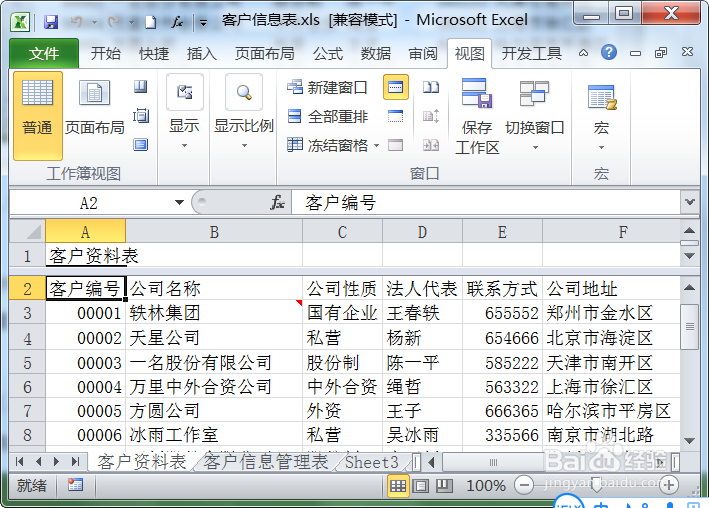
3、将鼠标指针放置在该分割线上,当指针显示为形状时,将下拖动鼠标到合适的位置,即可拆分窗口,效果如图所示。

1、将鼠标指针放置在Excel窗口右侧的垂直滚动条上方的按钮,当指针显示为双箭头形状时,向下拖动鼠标,如图所示。
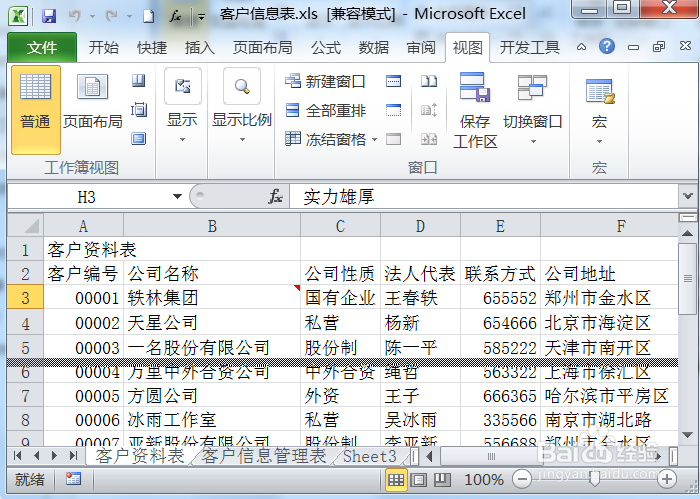
2、到合适的位置后释放鼠标,拆分的窗口效果如图所示。
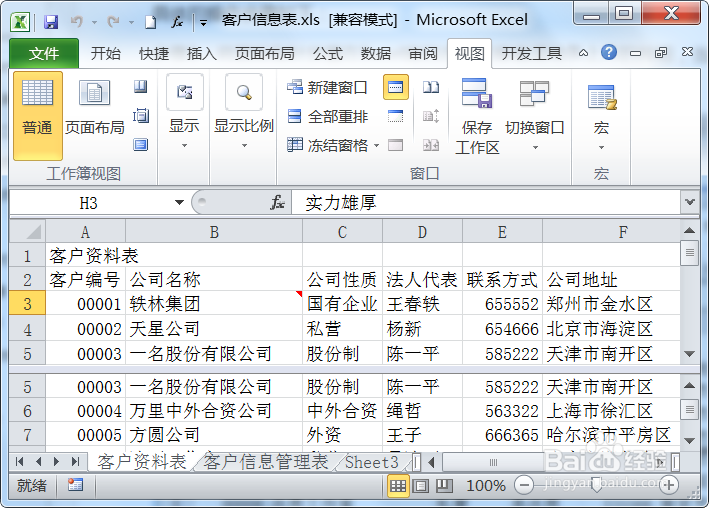
声明:本网站引用、摘录或转载内容仅供网站访问者交流或参考,不代表本站立场,如存在版权或非法内容,请联系站长删除,联系邮箱:site.kefu@qq.com。
阅读量:73
阅读量:32
阅读量:76
阅读量:23
阅读量:23